初心者向け動画編集ソフト トップ10 レビュー
動画編集は、特に初心者にとっては最初は難しく感じるかもしれません。今日では選択肢があまりにも多く、あなたのような初心者に最適な動画編集ソフトを選ぶのに圧倒されてしまうかもしれません。このガイドでは、使いやすさ、利用可能な機能、そして品質を考慮して、初心者向けの動画編集ソフトトップ10をご紹介します。vlogger、映画制作者、あるいは単にあらゆる瞬間を繋ぎ合わせるのが好きな方でも、適切なツールを使えば、あなたのビジョンを現実のものにすることができます。さあ、編集を始めましょう!
ガイドリスト
ランク1. 4Easysoft Total Video Converter ランク2. iMovie ランク3. ショットカット ランク4. Filmora ランク5. OpenShot 6位 VideoPad 7位 Corel VideoStudio Ultimate 8位 PowerDirector ランク9. ブレンダー ランク10. ライトワークス| 初心者に最適なビデオ編集ソフトウェア | プラットフォーム | ファイル形式 | 高度な編集ツール | プレビュー | 品質 |
| 4Easysoft トータルビデオコンバータ | ウィンドウズ、マック | MP4、AVI、EMV、MOV、FLV など。 | ビデオの強化、エフェクト、ビデオの安定化、オーディオ編集など | はい | 高画質、4K |
| 動画 | Mac、iOS | MOV、MP4、M4V、AVIなど。 | 色補正、トランジション、オーディオ編集 | はい | 高画質、4K |
| ショットカット | Windows、Mac、Linux | MP4、MOV、WebM、AVI、MKV など。 | マルチトラック編集、ビデオフィルター、エフェクトなど。 | はい | 高画質、4K |
| フィモーラ | ウィンドウズ、マック | MP4、MOV、AVI、MKV など。 | グリーンスクリーン、3D LUT、分割画面 | はい | 高画質、4K |
| オープンショット | Windows、Mac、Linux の場合 | MP4、MOV、FLV、MKV など。 | 3Dアニメーション、無制限のレイヤー、キーフレームアニメーション | はい | 高画質、4K |
| ビデオパッド | ウィンドウズ、マック | MP4、MOV、AVI、WMV、FLV など。 | トランジション、タイトル、マルチトラック編集 | はい | 高解像度 |
| Corel VideoStudio Ultimate | ウィンドウズ、マック | MP4、MOV、WMV、MKV、AVI など。 | マルチカメラ編集、モーショントラッキング | はい | 高画質、4K |
| パワーディレクター | ウィンドウズ、マック | MP4、AVI、MOV、FLV、MKV など。 | カラーグレーディング、マルチカメラ編集、オーディオ編集 | はい | 高画質、4K |
| ブレンダー | Windows、Mac、Linux の場合 | MP4、MOV、AVI、MKV など。 | 3Dモデリング、モーショントラッキング、視覚効果など。 | はい | 高画質、4K |
| ライトワークス | Windows、Mac、Linux の場合 | MP4、AVI、MOV、MXFなど。 | マルチカメラ編集、リアルタイムエフェクト、色補正 | はい | 高画質、4K |
ランク1. 4Easysoft Total Video Converter
4Easysoft トータルビデオコンバータ 初心者に最適な動画編集ソフトをお探しの方には、最高の選択肢です。このプログラムは、映像の編集を簡単にする様々な編集ツールを備えています。トリミング、カット、回転、テーマやエフェクトの追加など、動画の編集作業は簡単です。MP4、MOV、AVIなど、様々なフォーマットに対応しており、初心者からプロまで使いやすい直感的なインターフェースで、あらゆるファイル形式に対応しています。さらに、動画と音声の設定を細かくカスタマイズできるため、最終的な作品の完成度を完璧にコントロールできます。


MP4、MOV、MP3、AAC など、さまざまな形式をサポートします。
最大 4K 解像度の高解像度出力を提供します。
編集内容をリアルタイムでプレビューして、好みに合っているかどうかを確認できます。
ニーズに合わせて、解像度、フレーム レート、ビットレートなどの設定を調整します。
- 長所
- 切り取り、トリミングなどの基本的な編集ツール。
- 複数のファイルを一括処理できます。
- 幅広い形式の変換と編集がサポートされています。
- 短所
- 無料版では機能に制限があります。
ランク2. iMovie
iMovieは、MacとiPhoneの初心者に最適なデフォルトのビデオ編集ソフトウェアです。追加のインストールなしで、直感的に操作できる基本的な編集機能を備えています。 画面分割トリミング、トランジションの追加など、複数のタイムラインを使って字幕やオーディオトラックを簡単に編集できます。ただし、出力形式はAppleデバイスとの互換性が高いMOV形式に固定されていることに注意してください。
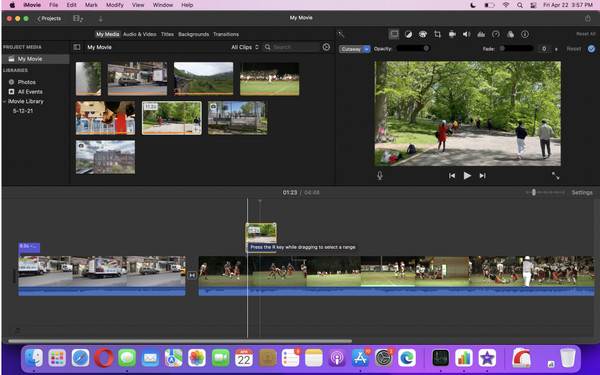
- 長所
- 高解像度および 4K ビデオのエクスポートを完全にカバーします。
- 組み込みのテンプレート、トランジション、エフェクトが含まれています。
- iCloud などの Apple 製品とシームレスに連携します。
- 短所
- プロフェッショナルな編集のための高度な機能が不足しています。
- 作業は Apple のエコシステムに限定されます。
ランク3. ショットカット
Shotcutは、初心者に最適な無料・オープンソースの動画編集ソフトです。幅広いフォーマットに対応し、強力な編集機能を備えているため、高い評価を得ています。Shotcutを使えば、マルチトラックやビデオフィルターを簡単に作成でき、カラーグレーディング機能も利用できます。さらに、カスタマイズ可能なインターフェースを備えているため、編集ワークスペースを好みに合わせて調整できるのも魅力です。
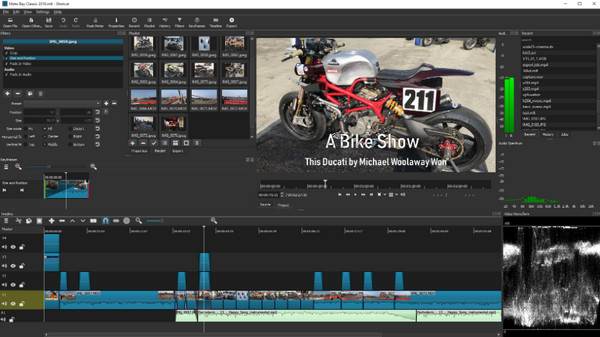
- 長所
- マルチトラック編集、さまざまなフィルター、トランジションなどを備えています。
- インターフェースはカスタマイズ可能で、エクスペリエンスをパーソナライズするのに最適です。
- 無料ですが、透かしや制限はありません。
- 短所
- 初心者にとってはインターフェースが雑然としているように見えるかもしれません。
- レンダリング時間が遅くなる可能性があります。
ランク4. Filmora
次にご紹介するのはFilmoraです。シンプルな操作性と幅広いクリエイティブツールを融合させた、初心者にも優しい動画編集ソフトです。あらかじめ用意されたテンプレート、エフェクト、トランジションに加え、モーショントラッキング、グリーンスクリーン対応、さらには分割画面編集機能も備えており、よりクリエイティブなプロジェクトに最適です。他のソフトと比べて物足りないと感じる方もいるかもしれませんが、あなたのような初心者にとっては非常に優れた動画編集ソフトです。
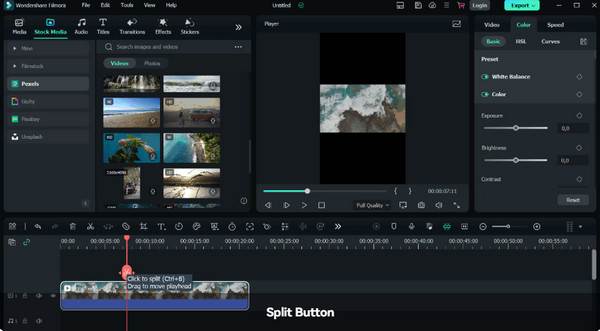
- 長所
- 基本的な編集ツールと高度な編集ツールの両方を備えています。
- 幅広いエフェクト、テンプレート、トランジションを扱います。
- 短所
- 競合製品に比べると、微調整の柔軟性は劣ります。
- いくつかの専門的な機能があります。
ランク5. OpenShot
OpenShotは、シンプルで使いやすい初心者向けの無料動画編集ソフトです。トリミングやトランジションの追加といった編集機能に加え、3Dアニメーションや無制限のレイヤーといった高度な機能も楽しめます。リアルタイムプレビュー機能により、編集内容を確認しながら動画を制作できるため、初心者にも最適です。

- 長所
- アニメーションタイトルや 3D 効果に適しています。
- 簡単なドラッグアンドドロップ インターフェースをサポートします。
- 隠れたコストのないツール、完全に無料のオープンソースです。
- 短所
- 複雑なプロジェクトで作業する場合、パフォーマンスが低下します。
- 一部のシステムでは安定性の問題が発生します。
6位 VideoPad
VideoPadは軽量ながらもWindows向けの最高峰の動画編集ソフトの一つで、トリミング、カット、エフェクトの適用など、基本的なツールをすべて備えています。高度な機能を必要としないのであれば、このツールは素早い編集に最適です。その他にも、豊富な動画トランジション機能や、様々なフォーマットへの対応が魅力です。
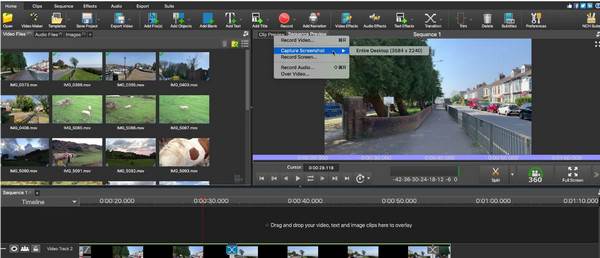
- 長所
- さまざまなビデオ形式へのエクスポートをカバーします。
- トランジションだけでなく、エフェクトタイトルテンプレートも組み込まれています。
- 基本的な編集ツールを使用した簡単なビデオ編集に最適です。
- 短所
- 高解像度のビデオを扱うときには遅くなります。
- 基本的な編集機能のみに制限されます。
7位 Corel VideoStudio Ultimate
Corel VideoStudio Ultimateは、初心者でも使いやすい画面でプロレベルの機能を提供します。この初心者に最適なビデオ編集ソフトウェアには、クリエイティブなエフェクト、トランジション、テンプレートが含まれており、魅力的なビデオをあっという間に編集できます。また、このツールは4Kビデオに完全対応しているため、4Kビデオプロジェクトの編集にも最適です。ただし、ここで紹介する他のツールと比べると価格は高めです。
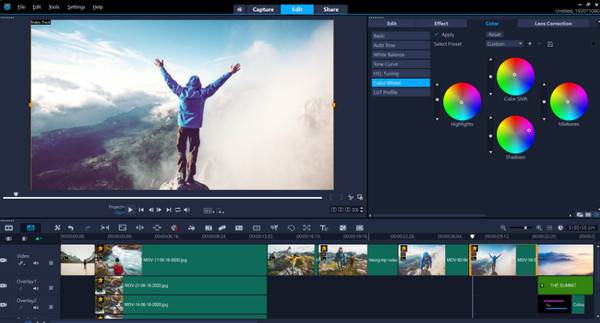
- 長所
- さまざまなテンプレート、トランジション、エフェクトが含まれています。
- 他のライバルと比べてレンダリング速度が速いです。
- 短所
- 一部のユーザーは時折クラッシュの問題に直面します。
- 価格は高いので、予算が限られている人には理想的ではありません。
8位 PowerDirector
初心者向けのおすすめ動画編集ソフトの次にご紹介するのは、PowerDirectorです。これもまた、初心者からプロまで幅広いユーザーのニーズに応える強力なツールです。360度動画編集、モーショントラッキングなど、様々な機能が搭載されており、操作しやすいインターフェースからアクセスできます。

- 長所
- 直感的で操作しやすいインターフェースを備えています。
- 4K、8K制作に完全対応します。
- レンダリング時間が短く、すぐに結果が得られます。
- 短所
- 素早い編集には最適ではありません。
- 古いシステムでは、このエディターの動作が遅くなる可能性があります。
ランク9. ブレンダー
3Dモデリングで有名なBlenderには、動画編集ツールも搭載されています。主にアニメーションと動画編集を一つのソフトウェアで行いたい初心者向けです。最初はインターフェースに戸惑うかもしれませんが、この最高の動画編集ソフトウェアに慣れれば、カットやトリミングからキーフレームアニメーションまで、プロジェクトの編集を楽しく進めることができるでしょう。

- 長所
- 3D モデリングができる無料のオープンソース ツール。
- 画面は高度にカスタマイズ可能で、コミュニティも活発です。
- 短所
- 特に 3D モデルの場合、処理時間が遅くなります。
- そのインターフェースは初心者にとっては圧倒的すぎるかもしれません。
ランク10. ライトワークス
リストの最後は ライトワークは、プロ仕様のツールを備えたプログラムで、無料版は初心者に最適です。この初心者向けの無料動画編集ソフトウェアは、レンダリング速度の速さで知られており、作品を素早く仕上げたい方に最適です。無料版もありますが、プロ版を購入すると、色補正、リアルタイムエフェクト、マルチカメラ編集などの機能が利用できるようになります。
- 長所
- 高速なレンダリングとエクスポート速度を提供します。
- 無料版では、すべての重要な編集機能が提供されます。
- 長編映画やその他のハイエンドプロジェクトに最適です。
- 短所
- スムーズなパフォーマンスには高いシステム要件が必要です。
- 無料版ではエクスポート オプションが最大 720p の解像度に制限されます。
結論
まとめると、初心者に最適な動画編集ソフトを選ぶには、ニーズと好みが非常に重要です。あなたのような初心者にとって、使いやすいインターフェースと基本的な編集ツールを備え、同時に高品質なツールを見つけるのは良いことです。ここで紹介した10の選択肢の中で、 4Easysoft トータルビデオコンバータ 抜群のクオリティです!効果的な編集ツールを備えているだけでなく、使いやすいデザインなので、スキルの有無に関わらず、プロ並みの動画を素早く作成できます。どんな動画プロジェクトでも、初心者にとって確かな出発点となるプログラムです。



